他のユーザーまたはグループが、自分のスケジュールに対して、スケジュールを参照/追加/変更/削除できる権限を設定します。
アクセス権設定は、[管理者設定]-[個人毎のアクセス権設定]で「許可する」を選択されている場合にサブウィンドウの【個人設定】欄に表示されます。
※この機能はサブウィンドウを表示しなければ使用できません。
|
手順1.アクセス権設定リンクを押します
サブウィンドウの【個人設定】欄にある[アクセス権設定]リンクを押します。
|
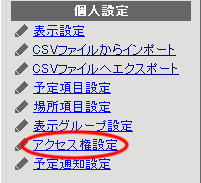
|
手順2.アクセス権設定対象とするユーザーを選択します
アクセス権を設定するグループ、ユーザーを選択し、[アクセス権設定対象一覧]に表示します。
アクセス権を設定するグループを選択する場合は、 を押してください。 を押してください。
グループ選択に関してはこちら
アクセス権を設定するユーザーを選択する場合は、 を押してください。 を押してください。
ユーザー選択に関してはこちら
|
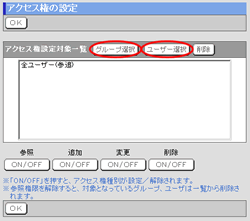 |
手順3.アクセス権を設定します
[アクセス権設定対象一覧]のグループ、ユーザーに対してアクセス権限を設定します。
グループ又は、ユーザーを選択した状態で、[参照]、[追加]、[変更]、[削除]の ボタンを押します。 ボタンを押します。
| 選択範囲 |
説明 |
参照
 |
参照権が設定されている状態でボタンを押すと参照権が解除され、一覧から削除されます。 |
追加
 |
追加権が設定されていない状態でボタンを押すと追加権が設定されます。
追加権が設定されている状態でボタンを押すと追加権が解除されます。 |
変更
 |
変更権が設定されていない状態でボタンを押すと変更権が設定されます。
変更権が設定されている状態でボタンを押すと変更権が解除されます。 |
削除
 |
削除権が設定されていない状態でボタンを押すと削除権が設定されます。
削除権が設定されている状態でボタンを押すと削除権が解除されます。 |
手順4. を押してください を押してください
 を押して設定完了となります。 を押して設定完了となります。
|
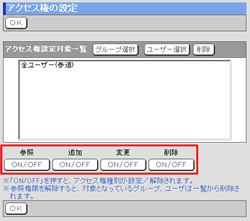 |
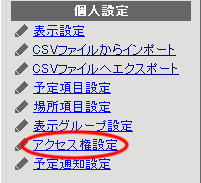
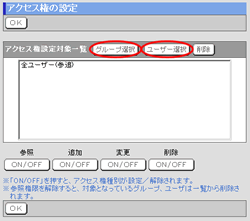
 を押してください
を押してください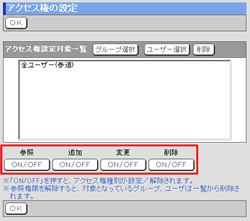
 を押してください。
を押してください。 を押してください。
を押してください。 ボタンを押します。
ボタンを押します。